Как перейти с Microsoft Outlook на Gmail
Как создавать и отправлять электронные письма
Далее: Как отвечать на электронные письма
Это руководство поможет вам начать использовать Gmail вместо Outlook на компьютере. Если вы переходите на Gmail на мобильном устройстве или ищете подробные инструкции по устранению неполадок, посетите Справочный центр Gmail.
И в Outlook, и в Gmail в окне создания письма доступны различные инструменты. Кроме того, вы можете нажать на письмо правой кнопкой мыши, чтобы увидеть доступные действия. Gmail автоматически сохраняет письма, которые вы не дописали, с ярлыком «Черновики».
Содержание
- Как открыть электронное письмо
- Как создать и отформатировать электронное письмо
- Как пометить отправляемое письмо как важное
- Как переслать письмо или прикрепить его к другому письму
- Как выбрать варианты доставки
- Как отменить отправку
Примечание. В основном здесь даны инструкции для пользователей веб-приложения. Прочитайте информацию о переходе для мобильных устройств.
Как открыть электронное письмо
- В Outlook. Откройте Outlook на компьютере.
- В Gmail. Откройте страницу gmail.com в любом браузере.
Как создать и отформатировать электронное письмо
Как создать черновик письма
- В Outlook. Нажмите ГлавнаяСоздать сообщение, а затем выберите Сохранить.
- В Gmail. Нажмите Написать. Черновики сохраняются автоматически. Чтобы найти черновик, перейдите в папку «Черновики».
Узнать больше
Как создать письмо во всплывающем окне Gmail
- Откройте Gmail на компьютере.
- В левом верхнем углу экрана нажмите Написать.
- Добавьте получателей в поле «Кому». Также получателей можно добавить:
- В полях «Копия» и «Скрытая копия».
- В список получателей также будут автоматически добавлены все контакты, которых вы упомянете в теле письма в формате «+imya» или «@imya».
- Введите тему письма.
- Введите текст письма.
- Внизу страницы нажмите Отправить.
Совет. Чтобы добавить отдельных получателей с назначенными ярлыками и созданные вами группы контактов, нажмите на поле Кому.
Как создать письмо в отдельном окне Gmail
- Откройте Gmail на компьютере.
- В левом верхнем углу экрана нажмите Написать.
- Изменить размер окна можно с помощью кнопок в правом верхнем углу.
- Укажите тему и получателей («Кому», «Копия» или «Скрытая копия»).
Дополнительную информацию можно найти в Справочном центре Gmail.
Как включить подсказки при вводе текста писем
- Откройте Gmail на компьютере.
- В правом верхнем углу нажмите на значок «Настройки» Все настройки.
- На вкладке «Общие» найдите пункт «Умный ввод».
- Выберите Включить подсказки при вводе или Отключить подсказки при вводе.
Примечание. Функция умного ввода работает на английском, испанском, французском, итальянском и португальском языках. Умный ввод не дает ответы на вопросы, а информация в предлагаемых вариантах может содержать неточности.
Дополнительную информацию можно найти в Справочном центре Gmail.
Как получать подсказки при вводе текста
- В Outlook. Используйте средства проверки правописания.
- В Gmail. Пользуйтесь помощью в написании текстов и подсказки по грамматике и орфографии.
Узнать больше
Как включить или отключить проверку правописания
Как включить или отключить подсказки при вводе текста писем
- Откройте Gmail на компьютере.
- В правом верхнем углу нажмите на значок «Настройки» Все настройки.
- На вкладке «Общие» найдите пункт «Умный ввод».
- Выберите Включить подсказки при вводе или Отключить подсказки при вводе.
Примечание. Функция умного ввода работает на английском, испанском, французском, итальянском и португальском языках. Умный ввод не дает ответы на вопросы, а информация в предлагаемых вариантах может содержать неточности.
Дополнительную информацию можно найти в Справочном центре Gmail.
Как отформатировать текст письма
- В Outlook. Применяйте форматирование в окне письма.
- В Gmail. Применяйте простое форматирование в окне письма. Чтобы использовать расширенное форматирование или таблицы, отредактируйте письмо в сервисе «Google Документы» и отправьте прямо из него.
Узнать больше
Как форматировать текст письма
- Откройте Gmail на компьютере.
- Нажмите Написать.
- Внизу окна нажмите на значок «Параметры форматирования» .
Как изменить стиль текста по умолчанию
Вы можете задать стиль текста, который будет использоваться в ваших письмах по умолчанию.
- Откройте Gmail на компьютере.
- В правом верхнем углу нажмите на значок «Настройки» Все настройки.
- Найдите пункт «Стиль текста по умолчанию».
- Задайте нужные параметры форматирования.
- Нажмите Сохранить изменения внизу страницы.
Как создать черновик письма в Google Документах
- Откройте Google Документы на компьютере.
- В левом верхнем углу страницы выберите Вставка > Элементы > Черновик электронного письма.
- Вы также можете ввести «@email» в документе и нажать Ввод.
- Чтобы добавить получателей в поле «Кому», введите «@» и найдите нужные контакты или укажите адреса электронной почты.
- Вы можете добавить тему, написать текст письма и отформатировать черновик.
- Примечание. При составлении черновика электронного письма вы можете работать над документом совместно с другими пользователями. Подробнее о том, как предоставить доступ к документу…
Дополнительную информацию можно найти в Справочном центре Gmail.
Как настроить подписи для электронных писем
Как пометить отправляемое письмо как важное
- В Outlook. Выберите маркер высокой важности. Маркеры важности не показываются в письмах, отправленных в аккаунты Gmail.
- В Gmail. Выделяйте важные письма с помощью поля темы.
Узнать больше
- Откройте Gmail.
- Нажмите Написать.
- Добавьте получателей.
- В поле Тема добавьте дескриптор, например:
- [СРОЧНО]
- [НУЖЕН ОТВЕТ ДО 1 ДЕКАБРЯ]
- [ТРЕБУЕТСЯ ОДОБРЕНИЕ]
Примечание. Чтобы пометить письмо как важное, можно вставить перед дескриптором красный восклицательный знак .
- Введите текст письма и нажмите Отправить.
Как переслать письмо или прикрепить его к другому письму
- В Outlook. В окне письма вставьте объект Outlook или используйте перетаскивание.
- В Gmail. Вы можете переслать письмо в качестве прикрепленного файла или перетащить его в тело другого письма.
Узнать больше
Как переслать одно письмо в виде прикрепленного файла
- Откройте Gmail на компьютере.
- Установите флажок рядом с письмами, которые хотите переслать.
- В верхней части страницы нажмите на значок «Ещё» Переслать как прикрепленный файл.
- Укажите получателей в поле «Кому».
- Вы также можете добавить получателей в поля «Копия» и «Скрытая копия».
- В поле «Тема» укажите, о чем это письмо.
- Введите текст письма под полем «Тема».
- Нажмите Отправить.
Примечание. Чтобы переслать письмо в виде прикрепленного файла, вы также можете:
- нажать на письмо правой кнопкой мыши;
- перетащить файл в тело письма.
Как переслать несколько писем в виде прикрепленных файлов
- Откройте Gmail.
- Нажмите Написать.
- Установите флажки рядом с письмами, которые хотите прикрепить, и перетащите их в окно нового письма.
- Введите адрес получателя, тему и текст письма.
- Нажмите Отправить.
Как ответить на письмо, прикрепив другое письмо
Дополнительную информацию можно найти в Справочном центре Gmail.
Как выбрать варианты доставки
Как отправить письмо сразу
- В Outlook. В окне письма нажмите Отправить. Затем выберите Отправка и получениеОтправить все.
- В Gmail. В окне письма нажмите Отправить.
Узнать больше
- Откройте Gmail на компьютере.
- В левом верхнем углу экрана нажмите Написать.
- Добавьте получателей в поле «Кому». Также получателей можно добавить:
- В полях «Копия» и «Скрытая копия».
- В список получателей также будут автоматически добавлены все контакты, которых вы упомянете в теле письма в формате «+imya» или «@imya».
- Введите тему письма.
- Введите текст письма.
- Внизу страницы нажмите Отправить.
Совет. Чтобы добавить отдельных получателей с назначенными ярлыками и созданные вами группы контактов, нажмите на поле Кому.
Как отправить письмо позже
- В Outlook. В окне письма выберите ПараметрыЗадержка доставки.
- В Gmail. В окне письма нажмите на стрелку вниз рядом с кнопкой «Отправить» и выберите Запланировать отправку.
Как отправить письмо группе
- В Outlook. Используйте списки контактов или персонализированную рассылку.
- В Gmail. Используйте списки контактов, группы или персонализированные рассылки.
Узнать больше
Как отправить письмо из Gmail одному пользователю или группе контактов
- В Gmail нажмите «Написать».
- В поле Кому начните вводить адрес пользователя или группы контактов. По мере ввода вы увидите список совпадающих адресов.
Примечание. Чтобы в списке автозаполнения появился адрес списка рассылки для группы, необходимо отправить на него хотя бы одно письмо.
- Выберите нужный адрес. Если вы вводите адрес группы контактов, то в список Кому добавится каждый участник этой группы. Чтобы отправить письмо только некоторым участникам группы, удалите лишние адреса, нажав на значок «Удалить» рядом с каждым из них.
Как пользоваться персонализированными рассылками
- Откройте Gmail на компьютере.
- В левом верхнем углу экрана нажмите Написать.
- Можно также открыть существующий черновик.
- Добавьте получателей в поле «Кому».
- В правой части строки «Кому» нажмите «Использовать персонализированную рассылку» .
- Включите персонализированную рассылку.
- В теле письма введите @.
- Выберите тег персонализации:
- @имя
- @фамилия
- @полноеимя
- @элпочта
- Чтобы вставить тег, нажмите клавишу Ввод.
Дополнительную информацию можно найти в Справочном центре Gmail.
Как повысить безопасность писем
- В Outlook. В окне письма выберите ПараметрыШифровать.
- В Gmail. В окне письма включите конфиденциальный режим.
Узнать больше
Примечание. Если вы пользуетесь Gmail в учебном заведении или организации, узнайте у администратора, доступен ли вам конфиденциальный режим.
- Откройте Gmail на компьютере.
- Нажмите «Написать» .
- В правом нижнем углу нажмите «Включить конфиденциальный режим» .
Совет. Если вы уже включили конфиденциальный режим для письма, внизу окна нажмите Изменить. - Настройте ограничения. Они будут действовать и для письма, и для прикрепленных файлов.
- Если выбрать Без SMS, пользователи Gmail смогут сразу открыть письмо. Пользователи сторонних сервисов (не Gmail) получат код доступа по электронной почте.
- Если выбрать Код доступа из SMS, код будет отправляться получателям в SMS. Введите номера телефонов получателей (не свой личный номер).
- Нажмите Сохранить.
Дополнительную информацию можно найти в Справочном центре Gmail.
Как получать уведомления о прочтении
- В Outlook. В окне письма нажмите ПараметрыУведомить о доставке.
- В Gmail. В нижней части окна письма запросите подтверждение прочтения.
Как отменить отправку
- В Outlook. В окне письма выберите ФайлПовторная отправка и отзыв сообщения.
- В Gmail. В уведомлении об отправке письма нажмите Отменить, пока не закончился промежуток времени для отмены отправки.
Google, Google Workspace, а также другие связанные знаки и логотипы являются товарными знаками компании Google LLC. Все другие названия компаний и продуктов являются товарными знаками соответствующих компаний.
Далее: Как отвечать на электронные письма
Теперь вы знаете, как написать электронное письмо и отправить его так, чтобы оно быстро достигло получателя и произвело нужное впечатление. От выбора правильного email-адреса до продуманного оформления и проверки всех деталей перед отправкой. Пользуясь этими простыми правилами, вы сможете сделать общение по почте продуктивным, профессиональным и уважительным.
Помните, что правильно составленное и оформленное письмо — залог эффективной коммуникации и хорошего впечатления о вас.
Заключение
Когда все поля заполнены, текст проверен, а файлы прикреплены, остается только нажать «Отправить». Внимательно пересмотрите все части письма: адреса, тему, текст
и вложения.
С подпиской Mail Space можно отменять отправку в течение 30 секунд — пригодится, если заметили ошибку сразу после того, как отправили.
Отправьте письмо
Если вам часто приходится отправлять сообщения с похожим содержанием, можно создать шаблон письма. Это сэкономит время и поможет избежать повторяющихся действий. Нажмите на «Шаблоны» и сохраните письмо в виде шаблона или используйте уже сохранённый.
Такой подход будет удобен для бизнес-переписки по почте, рассылки приглашений, уведомлений и других часто отправляемых сообщений.
Создайте шаблон письма
Прикрепляя файлы к письму, проверьте их размер и формат. Обычно почтовые сервисы ограничивают размер вложений, и если вложение превышает это ограничение, вы можете воспользоваться архиватором или загрузить его в Облако.
Прикрепленные файлы должны соответствовать содержанию письма и быть переименованы так, чтобы сразу было понятно их содержание, например, «Отчет
за март». Перед отправкой проверьте, что все нужные файлы прикреплены.
Учитывайте ограничения, когда планируете отправку. В Mail в одном письме вы можете отправить 100 файлов до 200 МБ каждый. Если нужно отправить больше — загрузите всё
в Облако или оформите подписку Mail Space — c ней можно отправлять в письмах до 100 ГБ. Пригодится, если пересылаете исходники для монтажа, архивы с фото или видео
и другие большие файлы.
Добавьте файлы
Чтобы письмо выглядело профессионально и понятно, важно правильно оформить его текст. Начните с приветствия, используя имя получателя, если оно вам известно, например, «Здравствуйте, Алексей». Далее в тексте четко и последовательно изложите основную информацию. Структурируйте текст, разбивая его на абзацы, чтобы
не перегрузить информацией — тогда письмо в почте будет лучше читаться .
Если письмо длинное, используйте подзаголовки и маркированные списки. Письмо будет легче прочитать и понять.
В конце можно поблагодарить получателя за внимание и указать свои контакты
для обратной связи в подписи. Подпись и заключительная фраза также имеют значение. Завершите текст словами «С уважением» или «С наилучшими пожеланиями» и укажите ваше имя и должность, если нужно.
Оформите текст
Чтобы письмо оказалось полезным и достигло получателя в нужном виде, его нужно грамотно составить и отправить. В этой статье мы подробно рассмотрим, как написать электронное письмо и отправить его по почте. Читайте, чтобы узнать все шаги создания письма, от выбора адресата до нажатия кнопки «Отправить».
Введение
Поле «Тема» — важная часть электронного письма. Именно она определяет,
будет ли ваше письмо замечено и прочитано вовремя. Тема должна быть краткой,
но отражать суть сообщения. Избегайте общих формулировок, таких как «Важное сообщение» или «Информация», напишите конкретику. Например, вместо «Встреча» лучше написать «Встреча по проекту 15 марта в 14:00». Если пишете по срочному вопросу, добавьте это в теме, например, «Срочно: Обновление по проекту».
Заполните тему письма
Прежде чем написать электронное письмо, определитесь с тем, кому оно будет адресовано. Введите email-адрес в соответствующее поле «Кому». Чтобы избежать ошибок, проверьте правильность адреса перед отправкой. Если у вас несколько получателей, добавьте их через запятую или используйте поле «Копия» для нужных email-адресов. Вы можете вписать нужный адрес в виде скрытой копии, когда нужно скрыть email-адреса от других получателей почты.
Выберите получателя
Как написать и отправить письмо по электронной почте
Теперь вы знаете, как написать электронное письмо и отправить его так, чтобы оно быстро достигло получателя и произвело нужное впечатление. От выбора правильного email-адреса до продуманного оформления
и проверки всех деталей перед отправкой. Пользуясь этими простыми правилами, вы сможете сделать общение по почте продуктивным, профессиональным
и уважительным.
Помните, что правильно составленное
и оформленное письмо — залог эффективной коммуникации и хорошего впечатления о вас.
Заключение
Когда все поля заполнены, текст проверен,
а файлы прикреплены, остается только нажать «Отправить». Внимательно пересмотрите все части письма: адреса, тему, текст и вложения.
С подпиской Mail Space можно отменять отправку в течение 30 секунд — пригодится, если заметили ошибку сразу после того,
как отправили.
Отправьте письмо
Если вам часто приходится отправлять сообщения с похожим содержанием, можно создать шаблон письма. Это сэкономит время и поможет избежать повторяющихся действий. Нажмите на «Шаблоны» и сохраните письмо в виде шаблона или используйте уже сохранённый.
Такой подход будет удобен для бизнес-переписки по почте, рассылки приглашений, уведомлений и других часто отправляемых сообщений.
Создайте шаблон письма
Прикрепляя файлы к письму, проверьте их размер и формат. Обычно почтовые сервисы ограничивают размер вложений,
и если вложение превышает это ограничение, вы можете воспользоваться архиватором
или загрузить его в Облако.
Прикрепленные файлы должны соответствовать содержанию письма и быть переименованы так, чтобы сразу было понятно их содержание, например, «Отчет за март». Перед отправкой проверьте, что все нужные файлы прикреплены.
Учитывайте ограничения, когда планируете отправку. В Mail в одном письме вы можете отправить 100 файлов до 200 МБ каждый.
Если нужно отправить больше — загрузите всё в Облако или оформите подписку Mail Space — c ней можно отправлять в письмах до 100 ГБ. Пригодится, если пересылаете исходники
для монтажа, архивы с фото или видео
и другие большие файлы.
Добавьте файлы
Чтобы письмо выглядело профессионально
и понятно, важно правильно оформить его текст. Начните с приветствия, используя имя получателя, если оно вам известно, например, «Здравствуйте, Алексей». Далее в тексте четко и последовательно изложите основную информацию. Структурируйте текст, разбивая его на абзацы, чтобы не перегрузить информацией — тогда письмо в почте будет лучше читаться.
Если письмо длинное, используйте подзаголовки и маркированные списки. Письмо будет легче прочитать и понять.
В конце можно поблагодарить получателя
за внимание и указать свои контакты
для обратной связи в подписи. Подпись
и заключительная фраза также имеют значение. Завершите текст словами
«С уважением» или «С наилучшими пожеланиями» и укажите ваше имя
и должность, если нужно.
Оформите текст
Поле «Тема» — важная часть электронного письма. Именно она определяет, будет
ли ваше письмо замечено и прочитано вовремя. Тема должна быть краткой,
но отражать суть сообщения. Избегайте общих формулировок, таких как «Важное сообщение» или «Информация», напишите конкретику. Например, вместо «Встреча» лучше написать «Встреча по проекту 15 марта в 14:00». Если пишете по срочному вопросу, добавьте это в теме, например, «Срочно: Обновление по проекту».
Заполните тему письма
Прежде чем написать электронное письмо, определитесь с тем, кому оно будет адресовано. Введите email-адрес
в соответствующее поле «Кому». Чтобы избежать ошибок, проверьте правильность адреса перед отправкой. Если у вас несколько получателей, добавьте их через запятую или используйте поле «Копия» для нужных email-адресов. Вы можете вписать нужный адрес
в виде скрытой копии, когда нужно скрыть email-адреса от других получателей почты.
Выберите получателя
Чтобы письмо оказалось полезным и достигло получателя в нужном виде, его нужно грамотно составить и отправить. В этой статье мы подробно рассмотрим, как написать электронное письмо и отправить его по почте. Читайте, чтобы узнать все шаги создания письма, от выбора адресата до нажатия кнопки «Отправить».
Введение
Как написать и отправить письмо по электронной почте
Отсканируйте QR-код
с помощью телефона, чтобы скачать приложение
Мы сделали Почту на смартфоне
такой же простой, удобной и надёжной,
как на компьютере
Загрузить PDF
Загрузить PDF
Написать электронное письмо достаточно просто, но есть общий формат, которого желательно придерживаться. Вам также следует знать о различиях между неформальными и формальными письмами. Вот то, что вам необходимо знать.
-
Если у вас нет адреса электронной почты, то перед тем, как продолжить, вам необходимо будет зарегистрироваться у одного из поставщиков услуг электронной почты. К счастью, есть много бесплатных провайдеров услуг электронной почты, у которых вы можете получить адрес электронной почты совершенно бесплатно. К одним из самых популярных из них относятся:
- Gmail
- Hotmail
- Yahoo mail
-
Прежде чем вы сможете написать письмо, вам необходимо будет открыть новое пустое окно сообщения, в котором вы будете писать его текст. Точный способ зависит от используемого вами сервиса, но обычно где-то вверху страницы должна быть кнопка с надписью вроде «Написать», «Новое» или «Новое сообщение».
- Если вы не совсем представляете, как создать новое сообщение, изучите страницы помощи вашего сервиса, чтобы узнать об этом более подробно.
-
Вам не нужно указывать ваш собственный электронный адрес, но вам следует указать электронный адрес человека или людей, которым вы намерены отправить электронное письмо.
- Для разделения адресов обычно достаточно пробела, но некоторые почтовые сервисы требуют разделения адресов запятой или другими знаками препинания. В таком случае соответствующие инструкции должны быть на странице самого почтового провайдера.
- Введите адрес основного получателя или получателей в поле “Кому:”. К основным получателям относятся те, кому непосредственно адресовано письмо или к кому вы обращаетесь в тексте письма.
- Введите остальные электронные адреса в поле “Копия:”. Это поле “копирования”. Получатель обычно указывается в поле “Копия:”, если он не упоминается в письме, но должен быть в курсе того, что там написано.
- Используйте поле “Скрытая копия:”, чтобы спрятать электронные адреса. Если вы не хотите, чтобы получатели письма видели список адресов, на которые оно было отправлено, вы можете указать эти адреса в поле “скрытой копии”.
-
Любой почтовый сервис позволяет ввести тему или заголовок письма в поле “Тема”.
- Название темы должно быть кратким, но должно давать получателю представление о том, о чем это письмо.
- Например, обычное письмо другу может просто содержать фразу “Как дела?”. Однако, если вы спрашиваете, например, о задании, тема должна содержать что-то вроде “Домашнее задание по математике”.
- Точно так же, если вы задаете вопрос руководителю или преподавателю, в теме можете написать что-то вроде “Вопрос” или “Вопрос о…” и краткое упоминание о теме вопроса.
- Обратите внимание, что сообщение без темы появится в почтовом ящике получателя с соответствующей пометкой “(без темы)”.
- Название темы должно быть кратким, но должно давать получателю представление о том, о чем это письмо.
-
Текст электронного письма должен быть написан в большом текстовом поле под строкой темы.
- Текст каждого письма обычно включает приветствие, текст самого сообщения и подпись.
- Весь смысл электронной почты в ее быстроте, поэтому старайтесь делать ваши сообщения довольно короткими.
-
После того, как завершите набирать текст письма, просмотрите его на отсутствие орфографических и грамматических ошибок и убедитесь, что письмо соответствует той теме, которую вы хотели поднять. Если письмо готово, нажмите кнопку “Отправить”, чтобы отослать его перечисленным получателям.
Реклама
-
Дружеские письма можно отправлять друзьям, членам семьи и вашему парню(девушке). Если письмо носит, по сути, случайный характер, и вы отправляете его тому, с кем находитесь в неформальных отношениях, можете отправить письмо в дружеской форме.
- Единственное исключение, когда вам не следует посылать письмо членам семьи или другу в простой дружеской форме, — это в случае, если вы посылаете групповое письмо официального содержания, например, просьбу о пожертвовании или рекламное объявление. Так как подобные письма вы отправляете людям, с которыми вы очень хорошо знакомы, вам следует эти письма к ним адаптировать.
-
У письма не обязательно должна быть указана тема, но, все же, лучше ее включить. Сделайте ее краткой, приятной и по существу.
- Если вы просто пишете письмо другу, чтобы оставаться с ним на связи, можно в теме указать что-то смешное или написать фразу вроде «Давно не виделись!»
- Если вы пишете письмо с какой-то целью, укажите в теме эту цель. Например, если вы решили написать письмо о пикнике вашей группы, напишите такую тему, из которой было бы ясно, что речь идет о пикнике.
-
Для дружеского письма в этом нет строгой необходимости, но так начать текст сообщения было бы очень вежливо с вашей стороны.
- Ваше приветствие может состоять просто из имени человека:
- «Боб,»
- Кроме того, можно включить доброжелательное приветствие:
- «Эй, Боб!»
- «Привет, Боб»
- «Доброе утро, Боб!»
- Ваше приветствие может состоять просто из имени человека:
-
Четко пишите то, что хотите сказать, но старайтесь делать это простым языком. Текст письма должен быть понятным, но язык должен быть неформальным и даже разговорным.
- Прочитайте письмо и спросите себя, действительно ли текст письма звучит так же, как вы обычно разговариваете с этим человеком. Если да, то вы добились успеха в написании этого дружеского письма.
- Используйте сокращения. Сокращения не используются в официальных письмах, но они являются частью повседневного общения, поэтому вполне подходят для дружеских писем.[1]
- Не стесняйтесь использовать сленг. При желании можно использовать и компьютерный сленг: «спс» вместо «спасибо», «оч» вместо «очень», «мб» вместо «может быть», «тлф» вместо «телефон» и т.д.
- Кроме того, если необходимо, используйте смайлики.
-
Как и приветствие, подпись не обязательна для дружеских писем, но это хороший способ закончить сообщение.
- В качестве подписи вы можете просто написать ваше имя:
- «Женя»
- «-Женя»
- Вы также можете подойти творчески к вашей подписи:
- «Увидимся! Женя»
- «Это письмо самоуничтожится через 3…2…1…»
Реклама
- В качестве подписи вы можете просто написать ваше имя:
-
Вам следует использовать официальную форму письма, если вы пишете кому-то, с кем вы состоите не в каких-то случайных отношениях. Кроме всего прочего, сюда относятся ваши руководители, коллеги, клиенты и заказчики, инструкторы, общественные и политические деятели.
- Обратите внимание, что если вы построите нормальные рабочие отношения с этим человеком, то строгое официальное письмо уже будет необязательным, даже если он и относится к одной из перечисленных выше категорий. Когда «официальный» тон письма становится слишком уж сухим, вы можете написать «полуофициальное» письмо.
- Тон вашего сообщения может быть чуть ближе к разговорному, но лучше не использовать компьютерный сленг.
- Вам лучше все-таки использовать подпись, но необязательно включать все свои контактные данные.
- Обратите внимание, что если вы построите нормальные рабочие отношения с этим человеком, то строгое официальное письмо уже будет необязательным, даже если он и относится к одной из перечисленных выше категорий. Когда «официальный» тон письма становится слишком уж сухим, вы можете написать «полуофициальное» письмо.
-
Тема должна быть краткой, но точной. Переходите сразу к делу.
- Пример:
- «Вопрос по очерку» (когда пишете письмо преподавателю, спрашивая его о деталях домашнего задания по очерку)
- «Заявка на замещение вакансии» (когда посылаете письмо в ответ на вакансию)
- «Проблема с частью #00000» (когда пишете письмо с запросом в службу поддержки или сообщаете о технической проблеме)
- Пример:
-
Официальное приветствие должно включать слово «Уважаемый» и имя получателя. Используйте фамилию получателя и соответствующее звание или должность, после приветствия поставьте двоеточие.[2]
- Пример:
- «Уважаемый мистер Смит:»
- «Уважаемая миссис Джонс:»
- «Уважаемый доктор Эванс:»
- Пример:
-
В размере письма ограничьтесь несколькими абзацами, которые непосредственно связаны с темой письма. Используйте официальный язык и убедитесь, что в тексте нет орфографических и грамматических ошибок.
- Избегайте использования сокращений.
- Не используйте компьютерный сленг и смайлики.
-
Наиболее распространенной является подпись «С уважением,» но некоторые другие тоже вполне подходят. Подпись должна быть корректной, не забудьте также добавить после нее запятую.
- Другие возможные варианты подписи:
- С наилучшими пожеланиями
- С уважением
- Спасибо
- Другие возможные варианты подписи:
-
В конце письма укажите ваше полное имя. После имени вы можете указать вашу официальную должность и контактную информацию, которая может пригодиться.
- Ваша должность, если она у вас есть, должна включать точное название должности и имя компании или учреждения, частью которого вы являетесь.
- Добавьте, как минимум, номер вашего телефона, факса и адрес электронной почты. Вы также можете добавить адрес веб-сайта.
Реклама
-
Если друг, родственник, или близкий вам человек недавно переехал, напишите письмо и спросите, как прошел переезд, как ему новое местожительства и т.д.
-
Напишите дружеское письмо приятелю, который никогда не давал вам свой электронный адрес. Если вы узнали адрес электронной почты вашего приятеля от третьих лиц, важно, чтобы с помощью электронной почты вы проверили, правильный ли это адрес, и быстро смогли объяснить, кто вы такой.
-
Если вы девушка, и вы в первый раз пишете письмо парню, вы можете чувствовать себя немного не в своей тарелке. Это особенно верно, если парень, которому вы пишете, ваш потенциальный молодой человек. Постарайтесь написать письмо так, чтобы оно выглядело обыденно, но было достаточно грамотным и сдержанным.
- Хотя это и рискованный шаг, но вы можете также использовать электронное письмо, чтобы сказать парню, что он вам нравится.
-
Если вы парень, который впервые пишет письмо девушке, задача может показаться довольно сложной. Сохраняйте спокойствие и напишите сообщение, которое будет вполне обыденным, но и хорошо составленным.
-
Если вы хотите быть милым и игривым с получателем вашего письма, используйте тот же язык, как если бы вы флиртовали с этим человеком в реальности. Смайлики и “обнимашки и поцелуйчики” (xoxo) тоже вам пригодятся.
- Точно так же можно написать письмо с элементами флирта кому-нибудь на сайте знакомств. Однако, в таких письмах нужно быть не только кокетливым, но и информативным, чтобы получатель письма получил хорошее представление о вас.
-
В наш цифровой век любовное электронное письмо можно рассматривать как эквивалент обычного любовного письма. Если ваш любимый(любимая) сейчас далеко, и вы хотите послать быстрое сообщение, выражающее вашу любовь, электронная почта — это самый быстрый способ сделать это.
Реклама
-
Когда вы отправляете резюме и заявку на работу по электронной почте, вам нужно объяснить, на какую работу вы претендуете, почему вы ее хотите, какой квалификацией вы обладаете, что делает вас подходящим на эту должность. Вам также следует добавить во вложение ваше резюме.
- Точно так же вы можете написать письмо с заявкой на стажировку. Опишите, какой тип стажировки вы ищете, и как это поможет вам в дальнейшей карьере. Также укажите причины, по которым именно вы должны быть выбраны для стажировки.
- Напишите письмо с напоминанием, если вы не получили ответ по поводу работы, на которую претендовали.
-
Написание письма преподавателю может показаться пугающим, но это не сложнее, чем написание любого другого официального письма. Ваш преподаватель, скорее всего, очень занятой человек, поэтому старайтесь задавать все вопросы очень кратко.
- Если ваш преподаватель вас достаточно хорошо знает, вы можете запросить у него рекомендательное письмо по электронной почте.
-
Письмо-запрос — это письмо к редактору с вопросом о том, рассмотрит ли он или она вашу работу для ее публикации. В своем запросе вы должны достаточно хорошо описать вашу работу, чтобы редактор понял, о чем в ней идет речь.
-
Если у вас есть какие-то проблемы или вопросы, касающиеся отдела кадров, самый быстрый способ их решить — это послать письмо соответствующим людям в отделе кадров. Убедитесь, что письмо ясно описывает суть проблемы.
Реклама
Предупреждения
- Никогда не указывайте в электронных письмах никаких имен пользователей, паролей или личную информацию, такую как номера кредитных карт и номера социального страхования.
Реклама
Об этой статье
Эту страницу просматривали 41 259 раз.
Была ли эта статья полезной?
Применяется кOutlook для Microsoft 365 Outlook 2024 Outlook 2021 Outlook 2019 Outlook 2016

Проверьте, как это работает!
Создавайте и отправляйте сообщения электронной почты, отвечайте на них и пересылайте другим пользователям.
Создание и отправка сообщения
-
На вкладке Главная нажмите кнопку Создать сообщение.
-
Добавьте получателей, тему и текст сообщения.
-
Нажмите кнопку Отправить.
Ответ на сообщение
-
Выберите сообщение, на которое необходимо ответить.
-
Нажмите кнопку Ответить.
-
Введите сообщение.
-
Нажмите Отправить.
Примечание: Полученные вложения не добавляются в ответ автоматически.
Пересылка сообщения другим пользователям
-
Выберите сообщение, которое необходимо переслать.
-
Нажмите кнопку Переслать.
-
Добавьте тех, кому вы хотите переслать сообщение.
-
При необходимости добавьте в текст сообщения примечание.
-
Нажмите кнопку Отправить.
Примечание: При пересылке добавляются все полученные вложения.
Хотите узнать больше?
Создание сообщения электронной почты
Нужна дополнительная помощь?
Нужны дополнительные параметры?
Изучите преимущества подписки, просмотрите учебные курсы, узнайте, как защитить свое устройство и т. д.
Как отправить электронную почту

Электронной почтой пользуются миллионы людей – это удобно, быстро и доступно.
Чтобы отправить электронную почту Вам необходим компьютер, интернет, электронный почтовый ящик. Для регистрации почтового ящика нужно зайти на любой почтовый сервис (Mail.ru, Yandex.ru, Gmail.com или др.) и заполнить предложенную форму.
Подробнее о регистрации почтового ящика читайте в статье Как зарегистрировать электронную почту быстро и бесплатно.
Итак, Вы завели почту, и теперь Вам нужно кому-то написать. Как отправить письмо электронной почтой?
Рассмотрим процесс отправки письма электронной почты на примере сервиса Mail.ru. После регистрации почтового ящика Вы попадете на страницу, где будут предложены папки «Входящие», «Исходящие» и др.
- Находим кнопку «Написать» и щелкаем по ней.
- Перед Вами появится бланк письма и поля «Кому» и «Тема».
- В поле «Кому» вводим адрес электронной почты получателя, например ivanov@mail.ru. Если Вам нужно отправить письмо нескольким получателям, введите через запятую адреса получателей. Чтобы не заполнять адреса вручную, можно использовать функцию «Адресная книга», которая находится в строке «Кому». Нажимаем на подчеркнутое слово «Кому», и Вам открывается список адресатов (если Вы предварительно сохраняли их в записной книжке вашего почтового ящика). Ставим галочку с нужным именем или именами и нажимаем «Добавить выбранные».
- В самом большом поле пишем текст письма. Можно изменить цвет текста, размер шрифта, вставить ссылки или «смайлики». Для этого выделяем текст и нажимаем на одну из кнопок расположенных над полем ввода сообщения.
- Заполнив все поля, щелкаем на кнопку «Отправить».
По электронной почте можно отправлять не только письма, но текстовые документы, звуковые и видео файлы, картинки и фотографии.
Как отправить фото электронной почтой?
- Входим в почту, щелкаем по вкладке «написать», заполняем строки «Кому» и «Тема».
- Щелкаем по кнопке «Прикрепить файл».
- В открывшемся окне выбираем папку с фотографией, которую хотите отправить. Например, ваши фото лежат в папке «Фото» на диске D. Нажимаем на вкладку «Мой компьютер», щелкаем 2 раза по вкладке «(D:) Локальный диск», затем 2 раза по папке «Фото».
- Выбираем нужную фотографию и щелкаем по ней 1 раз.
- Внизу окошка в строке «Имя файла» отобразится название выбранного файла.
- Щелкаем 1 раз по кнопке «Сохранить» и фотография начинает загружаться на страницу электронного письма.
-
После загрузки файла (зеленая галочка под файлом покажет, что загрузка завершена) нажимаем на кнопку «Отправить».
Чтобы отправить фото электронной почтой, нужно знать объем почтового ящика адресата. Если объем ограничен, адаптируйте, т.е. уменьшите размер фото. Внизу окошка с фото Вы увидите надпись «Фото не будет адаптированы для интернета Изменить». Щелкаем по кнопке «Изменить». В открывшемся окне выбираем функцию «Сжимать большие фото» и щелкаем «Применить».
Как отправить документ электронной почтой
Электронная почта позволяет отправлять документы различных форматов: Open document, Microsoft Word, HTML, PDF, RTF, таблицы Open Office, Microsoft Excel, презентации PowerPoint. Чтобы отправить документ электронной почтой, следуйте схожим правилам отправки фотографий.
- Заполняем строки «Кому» и «Тема».
- Щелкаем по кнопке «Прикрепить файл».
- В открывшемся окне выбираем нужный документ и нажимаем «Сохранить».
-
Щелкаем по кнопке «Отправить».
Если Вам нужно удалить прикрепленный документ, нажмите на красный крестик, расположенный в правом верхнем углу файла.
Этика электронного письма – как отправить правильно электронную почту
Правила этикета электронной переписки или «этикета» так же важны, как и правила телефонного разговора или личной встречи. Отправить правильно электронную почту легко, если знать несколько простых правил.
- Всегда отправляйте письмо с заполненной строкой «Тема». Наличие этой графы поможет адресату определить значимость сообщения и облегчит работу с электронной корреспонденцией.
- Будьте вежливы. Помните о словах приветствия и благодарности.
- Соблюдайте правила грамматики и пунктуации. Обилие ошибок могут принять за вашу некомпетентность и неуважение к адресату.
- Используйте заглавные буквы только при необходимости. В электронном этикете текст, напечатанный заглавными буквами, воспринимается как крик.
- Пишите небольшие сообщения, логичные по структуре. Разбивайте текст на абзацы, используйте короткие предложения. Если информацию нельзя сократить, оформляйте ее в виде вложений.
- При ответе на письмо цитируйте отрывки оригинального сообщения. Так адресат легче вспомнит, о чем шла речь.
- Не отправляйте по электронной почте конфиденциальную информацию, номера кредитных карточек. Безопасность информации превыше всего.
- В деловых письмах не используйте смайлики, яркий фон и цветные шрифты.
- В конце письма ставьте подпись (4-7 строк). Она поможет получателю определить отправителя письма и даст дополнительную информацию (телефон, факс).
- Написав письмо, прочтите его, поставив себя на место получателя.
Полезные статьи:
- ТОП-10 лохотронов в Интернете. Обязательно прочитайте и не попадайтесь!
- Как заработать написанием статей для сайтов?
-
Удаленная работа в Яндексе: какие вакансии предлагает компания?
Рекомендуем
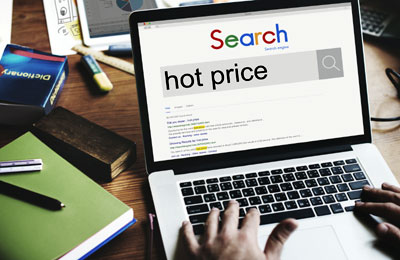
Продвижение в поисковых системах – один из самых дешевых каналов для привлечения клиентов на сайт услуг, персональный проект, блог и т.д. Но …
Таск-трекеры, они же таск-менеджеры или сервисы для совместной работы – главные цифровые помощники современных менеджеров различного уровня. А …




























